前の記事では暗号通貨(仮想通貨)の取引所であるKraken(クラーケン)のアカウントの登録方法と、承認レベルの上げ方を解説致しました。こちらの記事では、取引を行う前にあなたのアカウントを守るための設定について解説していきたいと思います。実態のない通貨でも、お金はお金です。万が一のために備えてしっかりと設定しておきましょう。まだ、アカウントの登録や承認レベルを上げていない方はこちらを参照して下さい。
→ クラーケン(Kraken)のアカウント登録方法 暗号通貨取引所
それでは解説をしてきたいと思います。
スポンサーリンク |
セキュリティ設定の仕方
2段階認証には4種類ありますので、必要と思われるところを2段階認証設定しましょう。とりあえず、解説のためにアカウントを開設し、しばらくは取引を行う予定が今はないので、アカウントログインとマスターキーの設定(予定)をしています。
アカウントログイン・取引・入出金
通常ログイン時には、ユーザー名とパスワードを入れてログインしますが、設定するとパスワードの他にもう1つ設定した(表示された)パスワードを要求されます。
上図の通り、2段階認証の方法が4種類あります。
「パスワード」は任意のパスワードを入力する方法、これは4種各項目ごとに設定することが出来ます。Yobikeyはよくわからないので飛ばします。「Google認証」は2種類あり一定時間でパスワードが変わるTOTP(Time-based One Time Password)と、利用ごとに変わるHOTP(HMAC-based One-Time Password)が選択できます。Google認証がよくわからない方は、パスワードで設定するのがベターでしょう。
マスターキー
パスワード復旧や不正にログインされてセキュリティ内容を変更されないようにするための設定です。下記で解説する「グローバル設定ロック」をする場合は、必ず先に設定するようにしましょう。
設定の変更
次は、設定のアカウントを必要に応じて変更しましょう。
言語と地域設定はそのままで構いません。英語が分かりやすい方は、Englishに変更しましょう。
自動ログアウトの初期設定は15分になっているので、短いと思う方はカスタムを選択して2~240の間で数字を入力して下さい。
グローバル設定ロックは、小さい文字で説明書きがされており「FAQを参照」をクリックすると詳細を見ることが出来ますが、文字だけだとイマイチわかりにくいと思いますので、設定するとこうなるんだというのを解説致します。
※設定する場合は、下を読んで「マスターキー」の設定をしてからオンにしてしましょう。
グローバル設定ロック
設定をすると、セキュリティからパスワードを変更しようとしても変えることができなくなります。それと同時に、登録したメールアドレス宛に下図のような「誰かがパスワード変更しようとしてるよ!」と、お知らせのメールが届きます。
ちなみに、私がグローバル設定ロックをしたのは、マスターキーを設定する前で日付は7日に設定していました。その為、7日経たないと設定の変更をすることが出来ません。6/1→6/8
不正アクセスがあった場合は、設定した日にちだけ猶予ができるので、その間にメール内容の(1)~(3)で対処することが出来ますよ、というのが「グローバル設定ロック」になります。マスターキーを設定する前に「グローバル設定ロック」を設定してしまい、不正アクセスがあった場合は、速やかにサポートセンターに連絡ということになります。
解説のために登録したためざっくりとした説明になってしまったと思いますが、取引を始める前の設定はこんな感じでいいかと思います。ちょっと間違ってるよ!という箇所がございましたらコメントを頂ければ幸いです。
→ Kraken(クラーケン)の使い方 暗号通貨の取引方法
スポンサーリンク |
新着記事
スポンサーリンク |

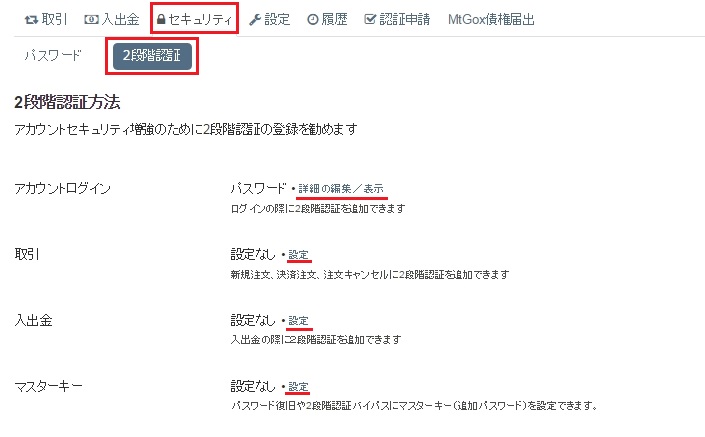
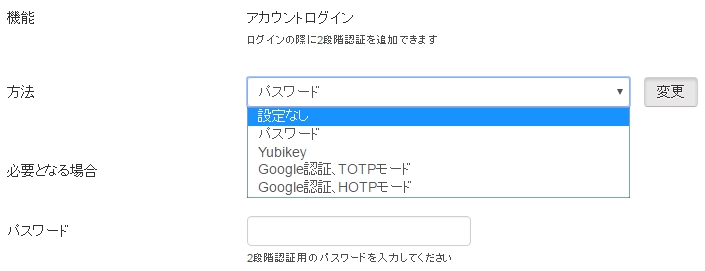

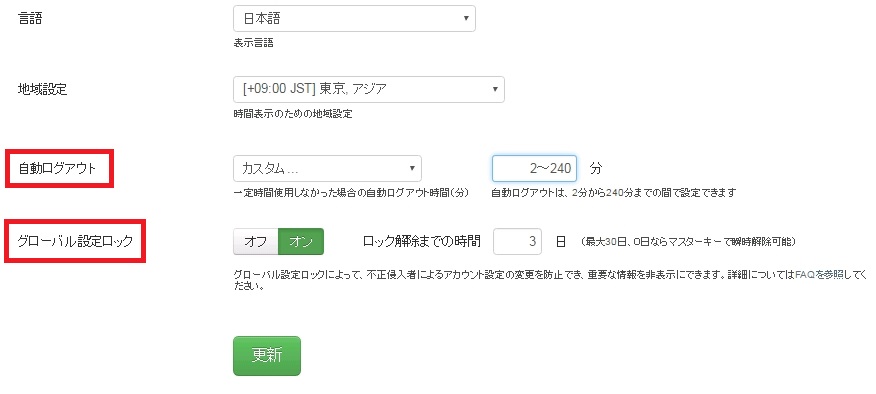
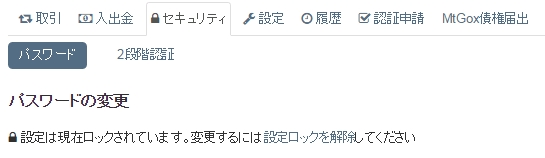







を買う方法と解説_0s-150x150.jpg)



